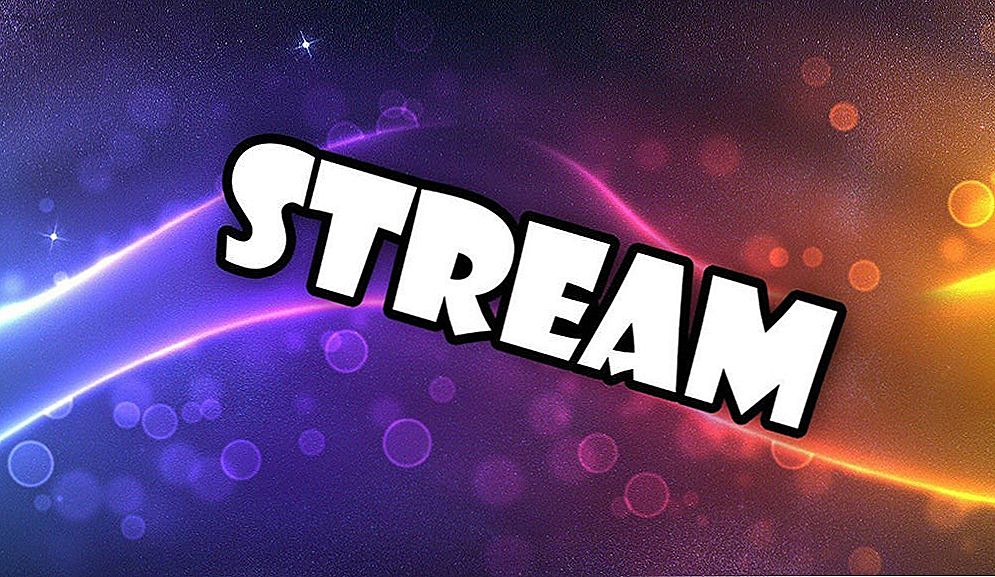W artykułach na temat instalowania systemu Windows z dysku flash opisałem już kilka sposobów tworzenia rozruchowego dysku flash, ale nie wszystkie. Poniżej znajduje się lista poszczególnych instrukcji na ten temat, ale polecam najpierw zapoznać się z samym artykułem pod listą - w nim znajdziesz nowe, proste i interesujące sposoby tworzenia bootowalnego dysku flash USB, czasem nawet unikatowego.
W artykułach na temat instalowania systemu Windows z dysku flash opisałem już kilka sposobów tworzenia rozruchowego dysku flash, ale nie wszystkie. Poniżej znajduje się lista poszczególnych instrukcji na ten temat, ale polecam najpierw zapoznać się z samym artykułem pod listą - w nim znajdziesz nowe, proste i interesujące sposoby tworzenia bootowalnego dysku flash USB, czasem nawet unikatowego.
- Rozruchowy napęd flash USB Windows 10
- Rozruchowy napęd flash USB Windows 8.1
- Tworzenie rozruchowego napędu flash GPT UEFI GPT
- Bootable flash drive windows xp
- Rozruchowy napęd flash USB Windows 8
- Rozruchowy napęd flash USB Windows 7
- Tworzenie wielostopniowego dysku flash (do instalowania różnych systemów operacyjnych, pisania Live CD i innych celów)
- Rozruchowy napęd flash USB MacOS Sierra
- Dyskowy dysk flash USB DOS
W tej recenzji przyjrzymy się darmowym programom narzędziowym, które umożliwiają tworzenie rozruchowego nośnika USB do instalacji systemu Windows lub Linux, a także programów do zapisu dysków flash typu multiboot. Istnieją również opcje tworzenia dysku USB do uruchamiania systemu Windows 10 i 8 bez instalowania i korzystania z systemu Linux w trybie Live bez ponownego uruchamiania komputera. Wszystkie linki do pobrania w tym artykule prowadzą do oficjalnych stron z programami.
Zaktualizuj 2018. Od napisania tej recenzji programów do tworzenia bootowalnego dysku flash, pojawiło się kilka nowych opcji do przygotowania napędu USB do instalacji Windows, które uważam za konieczne do dodania tutaj.Kolejne dwie sekcje to te nowe metody, a następnie "stare" metody, które nie straciły na znaczeniu (pierwsze informacje na temat dysków wielordzeniowych, a następnie na temat tworzenia rozruchowych dysków flash Windows w różnych wersjach, a także opis kilku pomocnych programów pomocniczych).
Rozruchowy napęd flash USB Windows 10 i Windows 8.1 bez programów
Ci, którzy mają nowoczesny komputer wyposażony w płytę główną z oprogramowaniem UEFI (początkujący użytkownik może określić UEFI za pomocą interfejsu graficznego przy wchodzeniu do BIOS) i którzy muszą wykonać startowy dysk flash USB, aby zainstalować system Windows 10 lub Windows 8.1 na tym komputerze Nie używaj żadnych programów innych firm do tworzenia rozruchowego dysku flash.
Wszystko, czego potrzebujesz, aby użyć tej metody: obsługa rozruchowa EFI, napęd USB sformatowany w systemie plików FAT32, a najlepiej oryginalny obraz ISO lub dysk ze wskazanymi wersjami systemu operacyjnego Windows (w przypadku nieoryginalnych bezpieczniejsze jest użycie stworzenia dysku flash USB UEFI za pomocą wiersza polecenia, który opisano w dalszej części tego materiał).

Ta metoda jest szczegółowo opisana w instrukcji: bootowalny dysk flash USB bez programów (otwiera się w nowej karcie).
Narzędzie do tworzenia multimediów instalacyjnych Microsoft Windows
Przez długi czas narzędzie do pobierania USB / DVD systemu Windows 7 było jedynym oficjalnym narzędziem firmy Microsoft do tworzenia rozruchowego dysku flash USB (pierwotnie zaprojektowanego dla systemu Windows 7, opisanego w dalszej części tego artykułu).
Ponad rok po wydaniu Windows 8 wydano następujący oficjalny program - Windows Installation Media Creation Tool do nagrywania instalacyjnego dysku USB z wersją Windows 8.1 wymaganej wersji. A teraz zostało wydane podobne narzędzie Microsoft do nagrywania rozruchowego dysku flash Windows 10.

Dzięki temu bezpłatnemu programowi możesz z łatwością utworzyć startowy obraz USB lub ISO, wybierając profesjonalnego dla jednego języka lub podstawowej wersji systemu Windows 8.1, a także język instalacji, w tym rosyjski. W tym samym czasie oficjalny zestaw dystrybucyjny jest pobierany ze strony internetowej Microsoft, co może być ważne dla osób potrzebujących oryginalnego systemu Windows.

Szczegółowe instrukcje dotyczące korzystania z tej metody i pobierania programu z oficjalnej witryny firmy Microsoft dla systemu Windows 10 znajdują się tutaj, w systemach Windows 8 i 8.1 tutaj: https://remontka.pro/installation-media-creation-tool/
Dyski flash Multiboot
Przede wszystkim porozmawiam o dwóch narzędziach zaprojektowanych do tworzenia wieloskładowego dysku flash - niezastąpionego narzędzia dla każdego kreatora naprawy komputera, a jeśli posiadasz umiejętności, jest to świetna rzecz dla zwykłego użytkownika komputera. Jak sama nazwa wskazuje, wielostopniowy dysk flash umożliwia uruchamianie w różnych trybach i do różnych celów, na przykład na jednym dysku flash może być:
- Instalowanie systemu Windows 8
- Kaspersky Rescue Disk
- Hiren's Boot CD
- Instalowanie systemu Ubuntu Linux
Jest to tylko przykład, w rzeczywistości zestaw może być zupełnie inny, w zależności od celów i preferencji właściciela takiego dysku flash.
WinSetupFromUSB
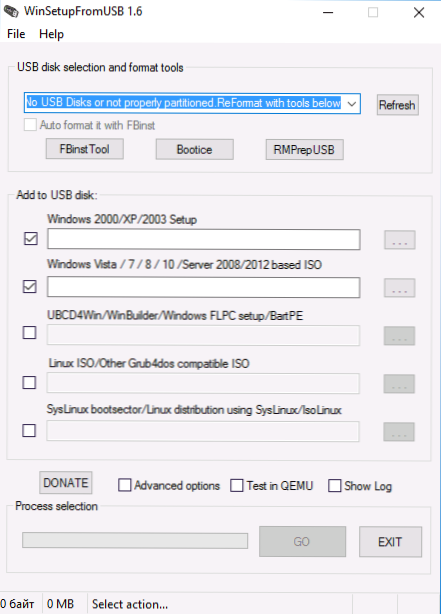
Główne okno WinsetupFromUSB 1.6
W mojej osobistej opinii jest to jedno z najwygodniejszych narzędzi do tworzenia bootowalnego dysku flash. Funkcje programu są szerokie - w programie możesz przygotować dysk USB do późniejszej konwersji na bootowalny, sformatować go na różne sposoby i utworzyć niezbędny rekord rozruchowy, sprawdź bootowalną pamięć flash USB w QEMU.
Główną funkcją, która jest również wdrażana w prosty i przejrzysty sposób, jest zapisywanie rozruchowego dysku flash USB z obrazów instalacyjnych systemu Linux, dysków narzędziowych i instalacji systemu Windows 10, 8, Windows 7 i XP (są również obsługiwane wersje serwerowe). Zastosowanie nie jest tak proste, jak w przypadku niektórych innych programów w tym przeglądzie, ale jednak, jeśli w mniejszym lub większym stopniu zrozumiesz, jak takie media są tworzone, zrozumienie tego nie będzie trudne.
Poznaj szczegółowe instrukcje tworzenia bootowalnego dysku flash (i wielu rozruchów) dla początkujących użytkowników i nie tylko, a także pobierz najnowszą wersję programu tutaj: WinSetupFromUSB.
Darmowy program SARDU do tworzenia pendrive'a
SARDU jest jednym z najbardziej funkcjonalnych i prostych, pomimo braku rosyjskojęzycznego interfejsu, programów, które pozwalają w prosty sposób napisać wieloskładowy dysk flash z:
- Obrazy systemu Windows 10, 8, Windows 7 i XP
- Wygraj obrazy PE
- Dystrybucje systemu Linux
- Antywirusowe dyski rozruchowe i dyski rozruchowe z narzędziami do reanimacji systemu, konfigurowania partycji na dyskach itd.
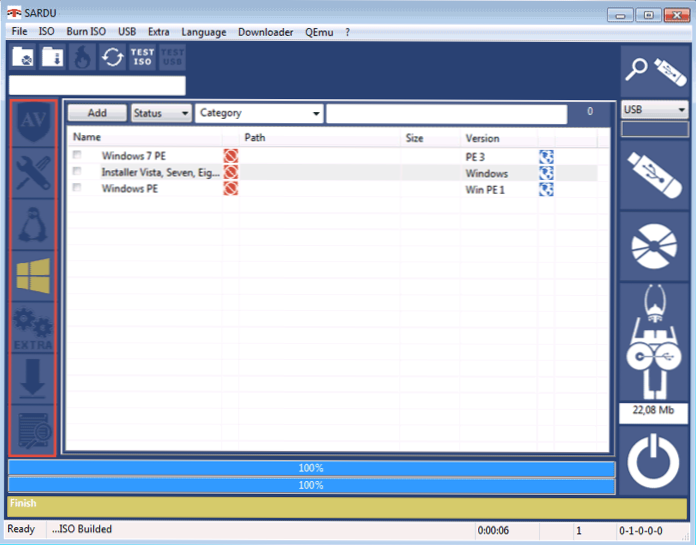
W tym samym czasie wiele obrazów w programie ma wbudowaną ładowarkę z Internetu. Jeśli wszystkie metody tworzenia dysków flash z wieloma bootami, które zostały przetestowane do tej pory, nie zostały jeszcze wykonane, gorąco polecam wypróbowanie: wielobranżowy dysk flash w SARDU.
Easy2Boot and Butler (Boutler)
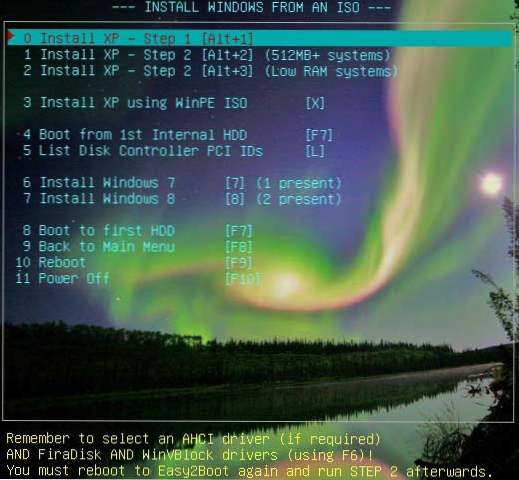
Programy do tworzenia rozruchowego i wielostronicowego dysku flash Easy2Boot i Butler są bardzo podobne do siebie w sposobie ich pracy. Ogólnie rzecz biorąc, zasada jest następująca:
- Przygotowujesz dysk USB w specjalny sposób.
- Skopiuj obrazy rozruchowe ISO do utworzonej struktury folderów na dysku flash
W rezultacie otrzymujesz bootowalny dysk z obrazami dystrybucji Windows (8.1, 8, 7 lub XP), Ubuntu i innych dystrybucji Linux, narzędzia do przywracania komputera lub leczenia wirusów.W rzeczywistości liczba możliwych do zastosowania ISO jest ograniczona tylko wielkością dysku, co jest bardzo wygodne, szczególnie dla profesjonalistów, którzy naprawdę tego potrzebują.

Wśród niedociągnięć obu programów dla początkujących użytkowników należy zauważyć, że trzeba zrozumieć, co robisz i móc ręcznie wprowadzać zmiany na dysku, jeśli to konieczne (wszystko nie zawsze działa zgodnie z oczekiwaniami domyślnie). W tym samym czasie Easy2Boot, biorąc pod uwagę dostępność pomocy tylko w języku angielskim i brak interfejsu graficznego, jest nieco bardziej skomplikowany niż Boutler.
- Tworzenie rozruchowego dysku USB w Easy2Boot
- Używanie Butlera (Boutler)
XBoot
XBoot to darmowe narzędzie do tworzenia wielostopniowego dysku flash lub obrazu dysku ISO z kilkoma wersjami systemu Linux, narzędziami, zestawami antywirusowymi (na przykład Kaspersky Rescue), Live CD (Hiren's Boot CD). Windows nie jest obsługiwany. Jednakże, jeśli potrzebujemy bardzo funkcjonalnego dysku flash z wieloma bootami, możemy najpierw utworzyć ISO w XBoot, a następnie użyć uzyskanego obrazu w narzędziu WinSetupFromUSB. W ten sposób, łącząc te dwa programy, możemy uzyskać napęd flash dla wielu systemów Windows 8 (lub 7), Windows XP i wszystko, co napisaliśmy w XBoot. Możesz pobrać na oficjalnej stronie internetowej https://sites.google.com/site/shamurxboot/
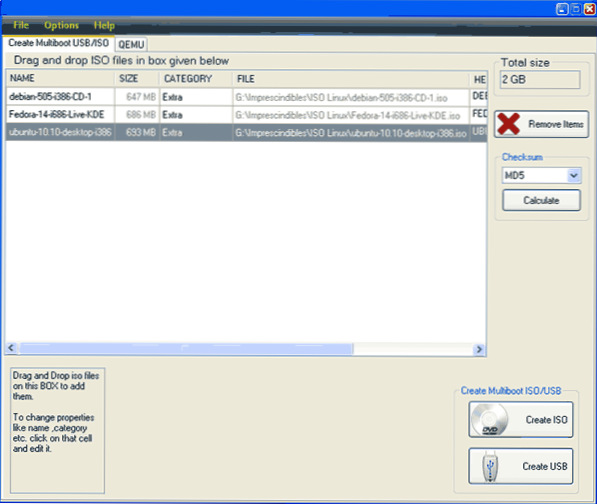
Obrazy systemu Linux w XBoot
Tworzenie nośnika startowego w tym programie odbywa się po prostu poprzez przeciągnięcie wymaganych plików ISO do głównego okna. Następnie pozostaje kliknąć "Utwórz ISO" lub "Utwórz USB".
Inną możliwością programu jest pobranie niezbędnych obrazów dysków poprzez wybranie ich z dość obszernej listy.
Bootable windows flash drive
Ta część zawiera programy, których celem jest przeniesienie plików instalacyjnych systemu operacyjnego Windows na dysk flash USB w celu łatwej instalacji na netbookach lub innych komputerach, które nie są wyposażone w napędy do odczytu optycznych dysków kompaktowych (czy ktoś to mówi?).
Rufus
Rufus to darmowe narzędzie, które pozwala na stworzenie bootowalnego dysku flash Windows lub Linux. Program działa na wszystkich obecnie istotnych wersjach systemu Windows i, między innymi, może sprawdzić napęd flash USB dla uszkodzonych sektorów, uszkodzonych bloków. Możliwe jest również umieszczenie na dysku flash różnych narzędzi, takich jak Hiren's Boot CD, Win PE i innych. Inną ważną zaletą tego programu w jego najnowszych wersjach jest proste utworzenie startowego napędu UEFI GPT lub MBR.
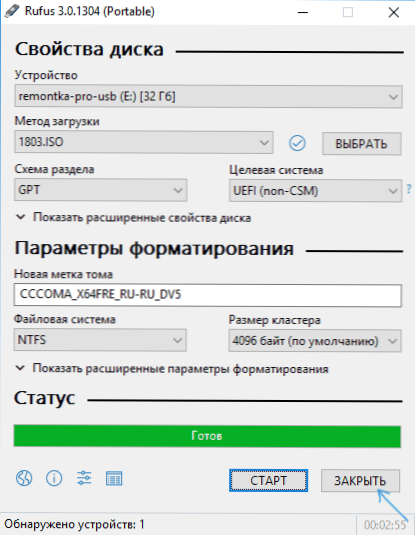
Sam program jest bardzo łatwy w użyciu, a w ostatnich wersjach może między innymi tworzyć dysk Windows To Go do uruchamiania systemu Windows z dysku flash bez instalacji (tylko w Rufus 2).Przeczytaj więcej: Tworzenie bootowalnego dysku flash w Rufus
Microsoft Windows 7 Narzędzie do pobierania USB / DVD
Narzędzie Windows 7 USB / DVD Download Tool to oficjalny darmowy program opracowany przez firmę Microsoft w celu napisania bootowalnego dysku flash z systemem Windows 7 lub Windows 8. Pomimo faktu, że program został wydany dla poprzedniej wersji systemu operacyjnego, działa również dobrze w systemach Windows 8 i Windows 10 . Możesz pobrać go na oficjalnej stronie Microsoftu. tutaj
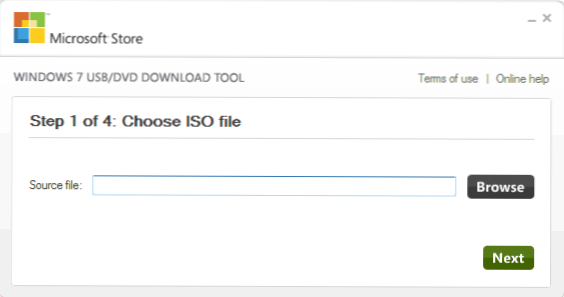
Wybór obrazu ISO systemu Windows w narzędziu firmy Microsoft
Użycie nie stwarza żadnych trudności - po instalacji trzeba określić ścieżkę do pliku obrazu dysku Windows (.iso), określić, który dysk USB należy nagrać (wszystkie dane zostaną usunięte) i poczekać na zakończenie operacji. To wszystko, bootowalny dysk flash USB z systemem Windows 10, 8 lub Windows 7 jest gotowy.
Rozruchowy napęd flash USB w wierszu poleceń systemu Windows
Jeśli potrzebujesz napędu flash do zainstalowania systemu Windows 8, 8.1 lub Windows 7, nie jest konieczne korzystanie z programów innych firm w celu jego utworzenia. Co więcej, niektóre z tych programów są po prostu interfejsem graficznym, robiąc to samo, co sam możesz zrobić przy użyciu wiersza poleceń.

Proces tworzenia bootowalnego dysku flash w wierszu poleceń systemu Windows (w tym obsługa UEFI) wygląda następująco:
- Przygotowujesz pendrive za pomocą diskpart w linii poleceń.
- Skopiuj wszystkie pliki instalacyjne systemu operacyjnego na dysk.
- W razie potrzeby wprowadź kilka zmian (na przykład, jeśli obsługa systemu UEFI jest wymagana podczas instalowania systemu Windows 7).
Nie ma nic trudnego w takiej procedurze, a jeśli będziesz postępować zgodnie z instrukcjami, nawet początkujący użytkownik sobie z tym poradzi. Instrukcje: rozruchowy napęd flash USB UE w wierszu poleceń systemu Windows
Dysk flash USB z systemem Windows 10 i 8 w WinToUSB Free
Program WinToUSB Free umożliwia utworzenie rozruchowego dysku flash USB nie do instalacji systemu Windows 10 i 8, ale do uruchamiania ich bezpośrednio z dysku USB bez instalacji. Jednocześnie, z mojego doświadczenia, radzi sobie z tym zadaniem lepiej niż analogi.

Jako źródło dla systemu mają być nagrane na USB może być używany w drodze ISO, płyty CD z systemem Windows, a nawet już zainstalowane w systemie operacyjnym komputera (choć tej ostatniej możliwości, jeśli się nie mylę, nie jest dostępna w wersji bezpłatnej). Dowiedz się więcej o WinToUSB i innych podobnych narzędziach: Uruchom system Windows 10 z dysku flash bez instalacji.
WiNToBootic
Kolejne darmowe i doskonale działające narzędzie do tworzenia bootowalnego dysku flash USB z systemem Windows 8 lub Windows 7. Mało znany, ale moim zdaniem warty uwagi program.
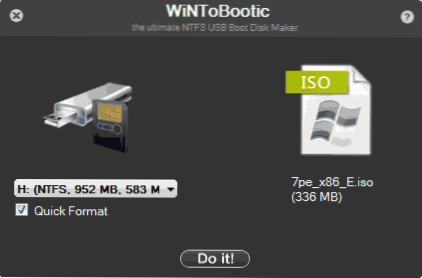
Utwórz bootowalną pamięć USB w WiNToBootic
Zalety WiNTBootic w porównaniu z Windows 7 Narzędzie do pobierania USB / DVD:
- Obsługa obrazów ISO z Windows, dekompresowany folder z OS lub DVD
- Nie trzeba instalować na komputerze
- Wysoka prędkość
Korzystanie z programu jest tak proste, jak poprzednie narzędzie - wskazujemy lokalizację plików do zainstalowania systemu Windows i który dysk flash do ich zapisu, po czym czekamy na zakończenie programu.
Narzędzie WinToFlash
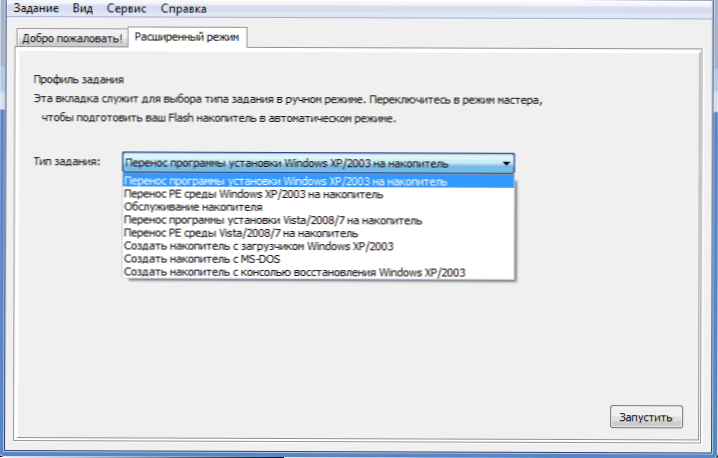
Zadania w WinToFlash
Ten darmowy program przenośny umożliwia tworzenie rozruchowego dysku flash USB z instalacyjnych dysków CD z systemem Windows XP, Windows 7, Windows Vista i Windows Server 2003. Nie tylko: jeśli potrzebny jest rozruchowy dysk flash USB MS DOS lub Win PE, można go również uruchomić przy użyciu WinToFlash. Inną możliwością programu jest stworzenie dysku flash, aby usunąć baner z pulpitu.
Tworzenie bootowalnego dysku flash za pomocą UltraISO
Biorąc pod uwagę, że wielu użytkowników w Rosji nie płaci za program, użycie UltraISO do tworzenia bootowalnych dysków flash jest dość powszechne. W odróżnieniu od wszystkich innych programów opisanych tutaj, UltraISO kosztuje pieniądze i umożliwia, między innymi funkcjami dostępnymi w programie, tworzenie rozruchowego dysku flash Windows. Proces tworzenia nie jest całkowicie oczywisty, więc opiszę go tutaj.

- Podłącz dysk flash USB do komputera, uruchom UltraISO.
- Wybierz pozycję menu (powyżej) Ładowanie.
- Określ ścieżkę do obrazu rozruchowego dystrybucji, którą chcesz zapisać na dysku flash USB.
- W razie potrzeby sformatuj napęd flash USB (zrobić w tym samym oknie), a następnie kliknij "zapisz".
Woeusb
Jeśli chcesz utworzyć bootowalny dysk flash USB Windows 10, 8 lub Windows 7 w systemie Linux, możesz skorzystać z darmowego programu WoeUSB.
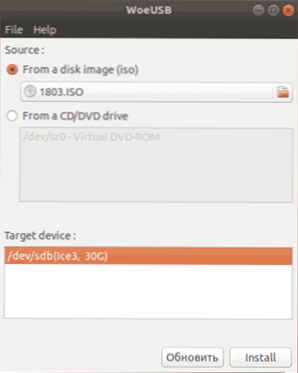
Szczegółowe informacje na temat instalowania programu i jego wykorzystania w artykule Bootable USB flash drive Windows 10 w systemie Linux.
Inne narzędzia związane z rozruchowymi dyskami flash USB
Następujące są zebrane dodatkowe programy, które mogą pomóc w tworzeniu bootowalnego dysku flash (w tym z Linuksem), a także oferują niektóre funkcje, które nie są wymienione we wspomnianych narzędziach.
Linux Live USB Creator
Charakterystyczne cechy programu do tworzenia bootowalnych dysków flash Linux Live USB Creator to:
- Możliwość pobrania niezbędnego obrazu systemu Linux za pomocą samego programu z dość dobrej listy dystrybucji, w tym wszystkich popularnych wariantów systemu Ubuntu i Linux Mint.
- Możliwość uruchomienia Linuksa z utworzonego dysku USB w trybie na żywo w Windows przy użyciu VirtualBox Portable, który również automatycznie instaluje program Linux Live USB Creator na dysku.
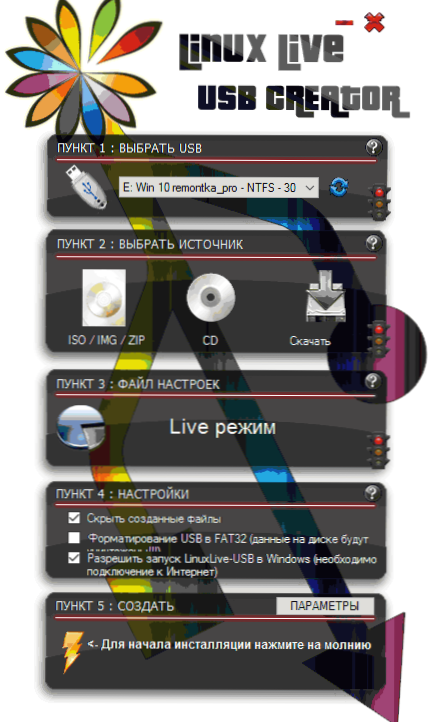
Oczywiście dostępna jest również możliwość łatwego rozruchu komputera lub laptopa z napędu USB Flash USB programu Flash Live Creator i instalacji systemu.
Dowiedz się więcej o używaniu programu: Tworzenie bootowalnego dysku flash USB w programie Linux Live USB Creator.
Windows Bootable Image Creator - tworzenie bootowalnego ISO
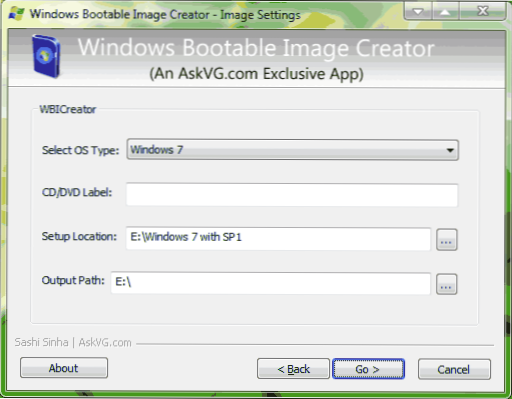
WBI Creator
WBI Creator - trochę poza ogólną liczbą programów. Nie tworzy rozruchowego dysku flash USB, ale startowy obraz dysku .ISO z folderu zawierającego pliki do zainstalowania systemu Windows 8, Windows 7 lub Windows XP. Wszystko, co musisz zrobić, to wybrać folder, w którym znajdują się pliki instalacyjne, wybrać wersję systemu operacyjnego (dla Windows 8, określić Windows 7), określić żądaną etykietę DVD (etykieta dysku jest obecna w pliku ISO) i kliknąć przycisk "Przejdź". Następnie można utworzyć rozruchowy dysk flash USB z innymi programami z tej listy.
Uniwersalny instalator usb
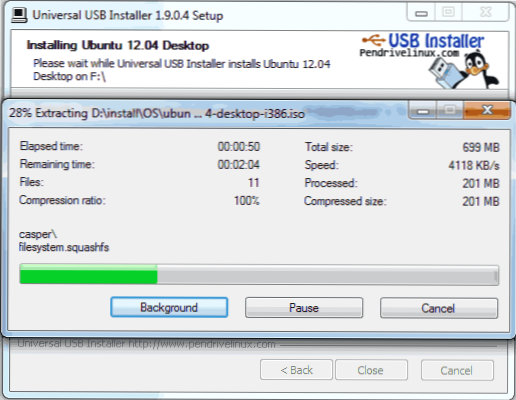
Okno programu Universal USB Installer
Ten program pozwala wybrać jedną z kilku dostępnych dystrybucji Linuksa (a także pobrać ją) i utworzyć dysk flash USB z nim na pokładzie. Proces jest bardzo prosty: wybierz wersję zestawu dystrybucyjnego, określ ścieżkę do lokalizacji pliku za pomocą tego zestawu dystrybucyjnego, określ ścieżkę do dysku flash sformatowanego w systemie plików FAT lub NTFS i kliknij opcję Utwórz. To wszystko, pozostaje tylko czekać.
To nie wszystkie programy zaprojektowane do tych celów, istnieje wiele innych dla różnych platform i celów. W przypadku najczęściej spotykanych i niezupełnie wymienionych zadań zadania powinny być wystarczające. Przypominam, że bootowalny dysk flash USB z systemem Windows 10, 8 lub Windows 7 można łatwo utworzyć bez użycia dodatkowych narzędzi - wystarczy użyć wiersza poleceń, o którym pisałem szczegółowo w odpowiednich artykułach.